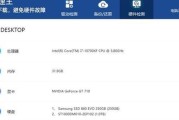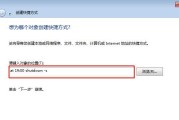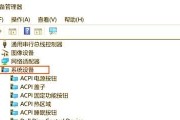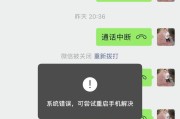随着技术的发展,电脑硬件性能的提升也变得日益重要。随机存取内存(RAM)作为电脑最重要的组成部分之一,其升级对于提升电脑性能有着显著的效果。特别是随着DDR4(简称D4)内存成为主流,了解如何查看D4内存规格以及升级细节,对电脑用户来说至关重要。
一、查看D4内存规格
1.1识别内存条外观
我们需要识别电脑中已经安装的内存条。打开电脑机箱侧板,或者直接查看笔记本电脑内存仓,注意内存条上的标签,通常会标明内存规格信息。
1.2使用系统查看工具
1.3使用第三方软件
为了更详细地了解内存规格,推荐使用第三方硬件检测软件,如CPU-Z。从官方网站下载后安装,运行该软件,切换至“Memory”选项卡,可以查看到内存的制造商、型号、频率等详细信息。

二、D4内存升级前的准备工作
2.1检查主板支持
并非所有主板都支持最新频率的DDR4内存。在购买新内存前,需要确认主板支持的内存规格和频率。这通常可以在主板的说明书中找到,或者可以使用CPU-Z等工具检查已安装内存的时序和频率,以此推断主板支持的范围。
2.2清理散热器和风扇
升级内存前,建议清理主板和机箱内部的灰尘,特别是内存插槽附近的散热器和风扇,以确保升级过程中的散热效果。
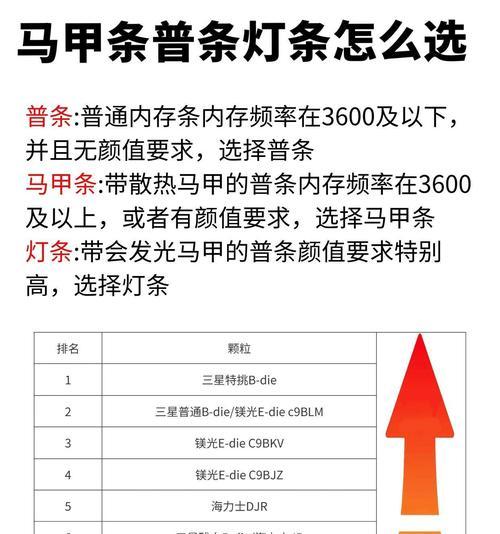
三、D4内存的升级步骤
3.1准备新内存条
购买与主板兼容的DDR4内存条。确保其规格(比如频率、时序、容量等)符合或优于你想要达到的效果。
3.2关闭电脑并断开电源
进行硬件升级前,务必关闭电脑并断开电源线,以避免电涌或意外触电。
3.3打开机箱或笔记本内存仓
根据电脑类型,使用适当的工具打开机箱侧板或笔记本电脑内存仓。
3.4进行内存升级
从电脑中取出旧的D4内存条,按照新内存的安装方向对准插槽,确保金手指(内存的金色接触点)和内存插槽完全对齐并均匀施力,直至内存条锁定在位。
3.5确认安装
重新开机并进入BIOS设置,检查新内存是否被正确识别,内存频率和时序是否与购买时的规格相符。
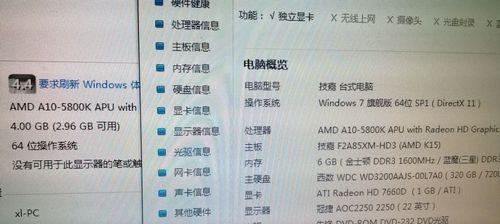
四、升级后可能出现的问题及解决方法
4.1启动问题
如果电脑无法启动,可能是内存未安装好或者与主板不兼容。重新检查内存是否安装到位,或者尝试更换内存插槽。
4.2系统不识别
如果系统无法识别新内存,查看BIOS中的设置,尤其是关于XMP(ExtremeMemoryProfile)的配置,确保启用XMP来实现高频内存的速度。
4.3蓝屏或死机
新内存与现有硬件可能存在兼容问题,建议安装最新版本的主板BIOS和驱动程序,或咨询厂商技术支持。
五、升级后的优化建议
5.1拆卸多余的应用程序和启动项
卸载不必要的应用程序,优化启动项,以减少内存占用,提升系统运行速度。
5.2安装64位操作系统
如果升级到更大容量的内存,确保操作系统能够充分利用。对于4GB以上内存,推荐安装64位操作系统以获得更好的性能。
5.3使用内存测试工具
使用如MemTest86等内存测试工具,对新升级的内存进行长时间的稳定性测试,确保其运行稳定。
六、结论
查看和升级D4内存虽然在技术上有一定难度,但只要按步骤仔细操作,就能轻松完成。通过以上详细的介绍,相信你已经擅长判断现有内存规格,并且掌握了内存升级的整个过程。记得在升级内存后做好相应的测试和系统优化,以确保电脑性能得到最佳发挥。
标签: #电脑